Добавление или замена компьютера или устройств на принтере Epson L3250
Подключение к принтеру, который уже подключен к сети
Если принтер уже подключен к сети, вы можете через сеть подключить компьютер или интеллектуальное устройство к этому принтеру.
Использование сетевого принтера на втором компьютере
Рекомендуем использовать установщик для подключения принтера к компьютеру. Вы можете запустить установщик с помощью одного из следующих методов.
Настройка с веб-сайта
Откройте следующий веб-сайт и введите имя продукта. Откройте Настройка, затем начните настройку.
Настройка с помощью диска с программным обеспечением (только для моделей, которые поставляются с диском с программным обеспечением, и пользователей компьютеров, работающих под управлением Windows и оснащенных дисковыми приводами).
Вставьте диск с программным обеспечением в компьютер и выполните инструкции на экране.
Выбор принтера
Следуйте инструкциям на экране, пока не появится показанный ниже экран, выберите имя принтера, к которому необходимо подключиться, затем нажмите Далее.
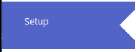
Использование сетевого принтера на смарт-устройстве
Вы можете подключить интеллектуальное устройство к принтеру с помощью одного из следующих способов.
Подключение через беспроводной маршрутизатор
Подключите интеллектуальное устройство к той же сети Wi-Fi (SSID), к которой подключен принтер.
Подключение с помощью Wi-Fi Direct
Вы можете подключить интеллектуальное устройство к принтеру напрямую, без использования беспроводного маршрутизатора.
Повторная настройка подключения к сети
В этом разделе описывается, как задать параметры подключения к сети и изменить способ подключения после замены беспроводного маршрутизатора или компьютера.
Когда заменяется беспроводной маршрутизатор
При замене беспроводного маршрутизатора необходимо настроить параметры соединения между компьютером (или интеллектуальным устройством) и принтером.
Эти параметры также необходимо настроить при смене интернет-провайдера и в других случаях.
Настройка подключения к компьютеру
Рекомендуем использовать установщик для подключения принтера к компьютеру. Вы можете запустить установщик с помощью одного из следующих методов.
Настройка с веб-сайта
Откройте следующий веб-сайт и введите имя продукта. Откройте Настройка, затем начните настройку.
Настройка с помощью диска с программным обеспечением (только для моделей, которые поставляются с диском с программным обеспечением, и пользователей компьютеров, работающих под управлением Windows и оснащенных дисковыми приводами).
Вставьте диск с программным обеспечением в компьютер и выполните инструкции на экране.
Настройка подключения к интеллектуальному устройству
Вы можете пользоваться принтером с интеллектуального устройства при подключении принтера к сети Wi-Fi с тем же именем (идентификатором SSID), что и сеть, к которой подключено интеллектуальное устройство. Для использования принтера с интеллектуального устройства выполните настройку с помощью следующего веб-сайта. Зайдите на веб-сайт с устройства, которое вы хотите подключить к принтеру.
Когда заменяется компьютер
При замене компьютера необходимо настроить параметры соединения между компьютером и принтером.
Настройка подключения к компьютеру
Рекомендуем использовать установщик для подключения принтера к компьютеру. Вы можете запустить установщик с помощью одного из следующих методов.
Настройка с веб-сайта
Откройте следующий веб-сайт и введите имя продукта. Откройте Настройка, затем начните настройку.
Настройка с помощью диска с программным обеспечением (только для моделей, которые поставляются с диском с программным обеспечением, и пользователей компьютеров, работающих под управлением Windows и оснащенных дисковыми приводами).
Вставьте диск с программным обеспечением в компьютер и выполните инструкции на экране. Следуйте инструкциям на экране.
Изменение способа подключения к компьютеру
В этом разделе описано, как можно изменить способ подключения принтера к компьютеру.
Изменение способа подключения с USB-подключения на сетевое
Использование установщика и повторной настройки с другим методом подключения.
Настройка с веб-сайта
Откройте следующий веб-сайт и введите имя продукта. Откройте Настройка, затем начните настройку.
Настройка с помощью диска с программным обеспечением (только для моделей, которые поставляются с диском с программным обеспечением, и пользователей компьютеров, работающих под управлением Windows и оснащенных дисковыми приводами).
Вставьте диск с программным обеспечением в компьютер и выполните инструкции на экране.
Выбор изменения методов подключения
Следуйте инструкциям на экране до тех пор, пока не появится следующий экран.
Выберите нужное сетевое подключение, затем выберите Подключение по беспроводной сети (Wi-Fi) или Подключение через проводную локальную сеть (Ethernet) и нажмите Далее.
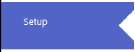
Отображаемые на экране способы подключения могут различаться в зависимости от модели устройства.
Следуйте инструкциям на экране.
Настройка Wi-Fi из панели управления
Изменить настройки сети на панели управления принтера можно несколькими способами. Выберите метод подключения, который соответствует среде и условиям использования.
Если беспроводной маршрутизатор поддерживает WPS, задать настройки можно нажатием соответствующей кнопки.
После подключения принтера к сети подключите принтер к устройству, которое необходимо использовать (компьютеру, смартфону или планшету и т. д.)
Настройка Wi-Fi с помощью кнопки
Можно автоматически настроить сеть Wi-Fi, нажав соответствующую кнопку на беспроводном маршрутизаторе.Для использования этого способа должны выполняться следующие условия.
Беспроводной маршрутизатор поддерживает WPS (защищенную настройку Wi-Fi).
Текущее соединение Wi-Fi было создано путем нажатия кнопки на беспроводном маршрутизаторе.
Если вы не можете найти кнопку либо выполняете настройку с помощью ПО, обратитесь к документации на беспроводной маршрутизатор.
Удерживайте кнопку [WPS] на беспроводном маршрутизаторе до тех пор, пока не начнет мигать индикатор безопасности.

Если вы не знаете, где находится кнопка [WPS], либо на беспроводном маршрутизаторе нет кнопок, обратитесь к документации на беспроводной маршрутизатор.
Нажмите и не менее пяти секунд удерживайте нажатой кнопку Wi-Fi на принтере, пока индикаторы не начнут мигать попеременно.
Если индикаторы мигают одновременно, на принтере произошла ошибка подключения.Нажмите на принтере кнопку Wi-Fi, чтобы сбросить ошибку, и перезагрузите беспроводной маршрутизатор. Затем переместите его ближе к принтеру и повторите попытку.В случае неудачи выведите на печать отчет о сетевом подключении и прочтите рекомендации по решению этой проблемы.
Настройка Wi-Fi с помощью настройки PIN-кода (WPS)
Вы можете подключиться к беспроводному маршрутизатору, используя PIN-код, напечатанный на листке состояния сети. Этот способ можно применять, если беспроводной маршрутизатор имеет функцию WPS (защищенная настройка Wi-Fi). Для установки PIN-кода на беспроводном маршрутизаторе используйте компьютер.
1- Загрузите бумагу.
2- Удерживайте нажатой кнопку на панели управления не менее семи секунд. Листок состояния сети выводится на печать.
Удерживая нажатой кнопку Wi-Fi, одновременно нажмите кнопку, пока индикаторы не станут поочередно мигать.
С помощью компьютера введите PIN-код (восьмизначное число), указанный в колонке [WPS-PIN Code] в листке состояния сети, в беспроводной маршрутизатор (процедура не должна продолжаться более двух минут).
Для получения более подробной информации о вводе PIN-кода обратитесь к документации на беспроводной маршрутизатор.
Если индикаторы мигают одновременно, на принтере произошла ошибка подключения. Нажмите на принтере кнопку Wi-Fi, чтобы сбросить ошибку, и перезагрузите беспроводной маршрутизатор. Затем переместите его ближе к принтеру и повторите попытку. В случае неудачи выведите на печать отчет о сетевом соединении и выберите решение проблемы.
<<<назад
далее>>>
при использовании материалов ссылка на сайт компании awella.ru обязательна
Помогла информация на сайте ? Оставьте отзыв о работе нашей компании ! Это можно сделать в яндекс браузере и это простимулирует работников нашей компании (ответственные получат бонусы), которые собирали ее для вас! Спасибо !
|